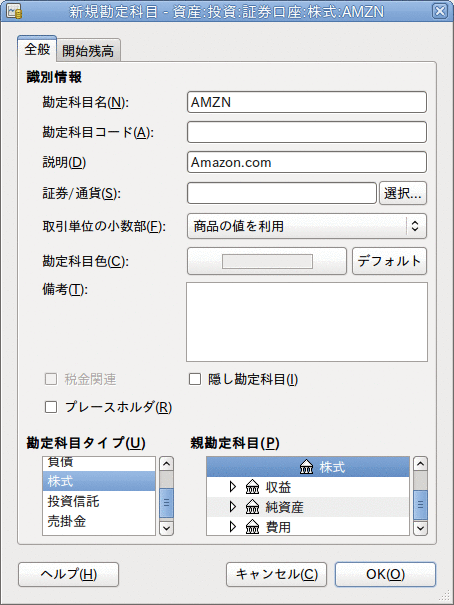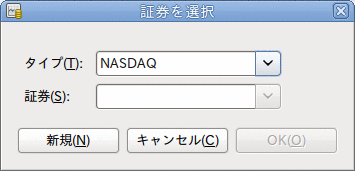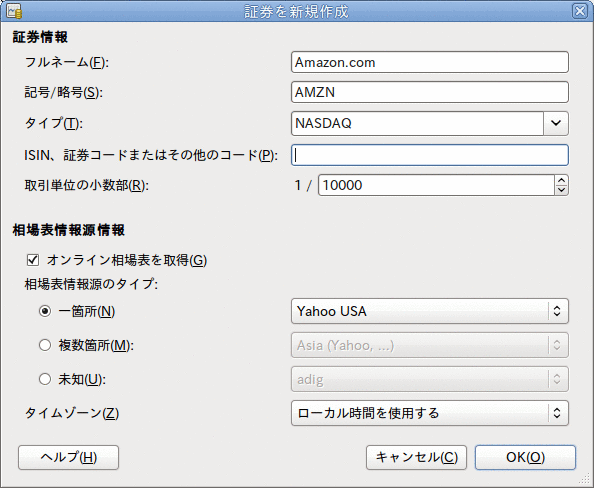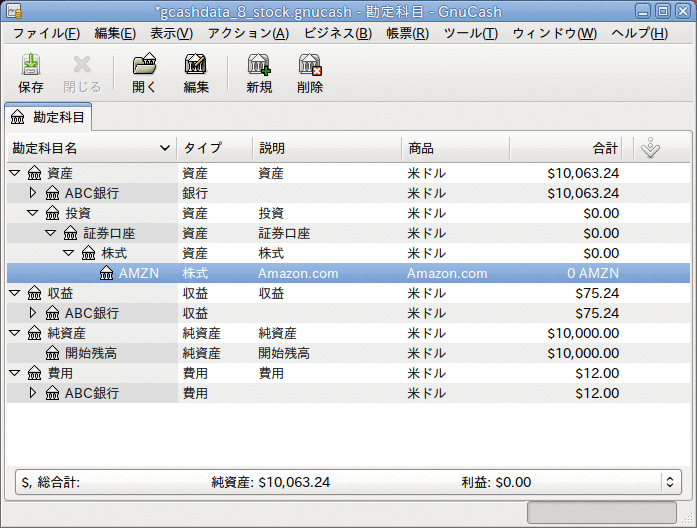前節では勘定科目階層を作成しました。本節では、投資ポートフォリオに合わせてどのように勘定科目を作成し、利用するかを説明します。
ポートフォリオをここで初期セットアップした後に、GnuCashを使用する前に購入した株式数を入力します。
既存の株式数を入力する場合は後にある既存株式の入力節の手順に従ってください。
株式をちょうど購入したところなら、後の新規株式の購入
節を参照してください。
本節では、株式と投資信託勘定科目をGnuCashに加える方法を説明します。
本節では、前節で導入した基本勘定科目の設定を使用していると仮定します。しかし、原則はどのような勘定科目階層にも適用できます。
最上位資産勘定科目からいくつか下の階層に、株式という名前の勘定科目を作成するべきです。 新規勘定科目を作成する深さまでツリーが開かれるように、勘定科目名の横にある「右を向いている三角形」印をクリックして勘定科目ツリーを開いてください。 株式勘定科目の下に、すべての保有株式に対する子勘定科目 (株式タイプ) を作成する必要があります。 すべての株式を個別の勘定科目にします。 これらの株式勘定科目の名前には通常は銘柄記号・略号を使用します。勘定科目名があなたや他のユーザーにとってはっきり分かるようするためです。 例えば、所有しているAmazon、IBM、およびNSTAR株式の勘定科目はそれぞれAMZN、 IBMおよびNSTとします。 配置の概要のモデル(資産子勘定科目のみ)を次に示します。
資産
投資
証券口座
債券
投資信託
マーケット指標
株式
AMZN
IBM
NST | 注記 |
|---|---|
株式または投資信託単位で収益 (配当/利子/資本利得) を追跡したい場合、所有している配当または利子が付く株式ごとに、収益: 配当:株式名、収益: 資本利得(長期):株式名、収益:資本利得(短期):株式名および収益:利子:株式名勘定科目をそれぞれ作成する必要があります。 | |
例として、現在Amazon株を100株所有していると仮定しましょう。 最初に、株式勘定科目を選択し、メニューバーで + をクリックして、株式勘定科目AMZNを作成します。 新規勘定科目ダイアログが現れるので、新規の株式勘定科目をセットアップするために、次の手順を行います。
勘定科目名 - 通常は銘柄記号・略号を使用します。この例では「AMZN」です。
勘定科目コード - オプション欄です。CUSIP、証券コード、新聞で表示されるコード、投資信託系列IDまたは自身で選択したコードを使用します。
説明 - 商品/株式の詳細を説明するためのオプション欄です。 この欄はデフォルトで勘定科目タブツリーに表示されることに注意してください。
勘定科目タイプ - 左下のリストから作成する勘定科目のタイプを選択します。
親勘定科目 - 新規勘定科目の親勘定科目を右側から選択してください。 必要なら、勘定科目のリストを展開してください。
新規証券の作成 - 新規の株式を使用するためには、新規商品として株式を作成しなければいけません。
証券/通貨の選択 - 証券/通貨欄の横にあるボタンをクリックします。 商品をデフォルト (デフォルトの通貨) から特定の証券に変更しなければいけません。 これにより証券を選択ダイアログが表示されます。
タイプ - 現在の値から証券/商品が取引される取引所へタイプを変更します (この例ではNASDAQです)。
証券を新規作成ウィンドウを開くためにボタンを選択します。
証券を新規作成 - ボタンをクリックし、この株式のための適切な情報を、証券を新規作成ウィンドウで入力します。
フルネーム: 「Amazon.com Inc.」です。
記号/略号: 「AMZN」です。 記号/略号は、このフォームの数行下にある相場表情報源から気配値を取得するために使用される株式記号です。 異なった相場情報源では、同じ株式に対し異なった記号が利用されることに注意します。例としてEricssonはストックホルム取引所ではERIC-Bですが、Yahoo!ではERRICB.STです。
タイプ :既に「NASDAQ」になっているはずです。
ISIN、証券コードまたはその他のコード: 他のコード番号またはテキストを入力する欄です (この例で空白にします)。
取引単位の小数部は最小取引単位に調整します。通常は1/100または1/10000です。
相場情報源を定義してオンラインで価格を更新するためには、「オンライン相場表を取得」チェックボックス、相場情報源およびタイムゾーンを選択してください。 「相場自動修正のための設定」を参照してください。
ボタンが灰色で選択できない場合は、相場情報を取得できないか、Finance::Quoteパッケージがインストールされていません。 「
Finance::Quoteのインストール」を参照してください。完成するとこのウィンドウは次のようになります。
証券の保存 - この新規証券を保存するためにボタンをクリックします。これで、証券を新規作成ウィンドウが閉じ、新規勘定科目ウィンドウへ戻ります。
証券の選択 - 証券/通貨プルダウンメニューで新規に作成した証券が利用可能になっているはずです。 証券を選択(おそらく既に選択されているでしょう)して、をクリックします。
取引単位の小数部 - 取引される証券/商品の最小の小数部を指定します。
備考 - この証券/商品に関する備考を入力します
税金関連 - この勘定科目の取引が課税対象の場合は、チェックボックスにチェックを入れるためにメニューバーから → を選択し、税金情報の設定を行ってください。
プレースホルダー - この勘定科目が「プレースホルダー」であれば選択してください。これは取引を全く含まないことを意味します。
完成 - これで今、自動的に記号/略号に「AMZN(Amazon.com Inc.)」が設定された状態の新規勘定科目ダイアログに戻って来るはずです。 この新規株式勘定科目を保存するためにをクリックします。
これでAmazon株式勘定科目が作成されました。メイン勘定科目は次のようになります (ここには普通預金勘定科目および純資産勘定科目などいくつかの追加の勘定科目があります)。
このAMZN株式勘定科目の勘定科目記録簿ウィンドウを開きます (ダブルクリックしてください)。 これにより商品画面を参照できます。 売買した単位数 (株式または投資信託の持分)、取引単位あたりの正味価格および総額を含むこの商品に関して行われた取引の概要が分かります。 明らかなことですが、AMZN株式をまだ売買していませんので、記録簿には取引は全く含まれていません。